Ako odstrániť hypertextové odkazy z Dokumentov Google
Google Google Dokumenty Hrdina / / June 17, 2020
Posledná aktualizácia dňa

Ak vytvárate dokument Google na tlač, môžete odstrániť všetky vložené hypertextové odkazy. Tu je návod.
Hypertextové odkazy sú stavebnými kameňmi internetu, ako prechádzame webovými stránkami a prenášame ich z jednej stránky na druhú. Môžu byť tiež použité v iných formách obsahu, ako sú súbory PDF a dokumenty.
Niekedy však možno nebudete chcieť do dokumentu zahrnúť hypertextové odkazy. Možno nebudete chcieť, aby niekto odišiel na inú stránku skôr, ako dokončí čítanie vášho obsahu. Možno ich budete chcieť len odstrániť, aby pri tlači dokumentu neznemožnili vášmu dokumentu vyzerať chaoticky.
Je dosť jednoduché odstrániť hypertextové odkazy Google Dokumenty, hoci odstránenie viacerých odkazov je náročnejšie, ako by to malo byť. Toto je potrebné urobiť.
Odstránenie jednotlivých hypertextových odkazov v Dokumentoch Google
Služba Dokumenty Google vám neumožňuje odstrániť viac hypertextových odkazov naraz. Ak chcete odstrániť viac ako jeden hypertextový odkaz, prvý postup, ktorý môžete vyskúšať, je odstrániť ich jeden po druhom.
Ak chcete začať, otvorte dokument služby Dokumenty Google obsahujúci hypertextové odkazy, ktoré chcete odstrániť, a potom kliknite na jeden z hypertextových odkazov.
Otvorí sa dialógové okno - kliknite na ikonu Odstrániť odkaz ikona, ktorá je najvzdialenejšia doprava.
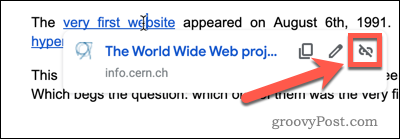
Váš odkaz bude teraz odstránený. Rovnakú metódu môžete zopakovať pre všetky ďalšie odkazy v dokumente.
Odstránenie hypertextových odkazov z vloženého textu v Dokumentoch Google
Ak vkladáte text z iného zdroja do služby Dokumenty Google, je možné odstrániť všetky hypertextové odkazy naraz.
Začnite kopírovaním testu zo zdrojového dokumentu alebo stránky. Keď je obsah textu (vrátane hypertextových odkazov) vo vašej schránke, otvorte dokument služby Dokumenty Google.
Na paneli s ponukami kliknite na editovať > Prilepiť bez formátovania Ak chcete vložiť text bez formátovania alebo ďalšieho obsahu, odstráňte všetky vložené hypertextové odkazy v procese.
Môžete tiež použiť klávesovú skratku Ctrl + Shift + V namiesto toho (alebo Cmd + Shift + V v systéme MacOS).
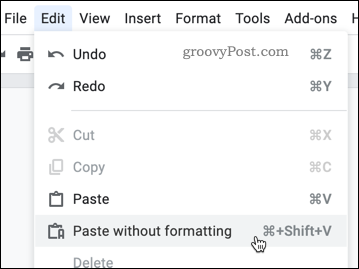
Váš text sa prilepí so všetkými odstránenými hypertextovými odkazmi.
Odstránenie viacerých hypertextových odkazov v Dokumentoch Google
Existuje aj iný spôsob odstránenia viacerých hypertextových odkazov z dokumentu Dokumenty Google. Rovnakým spôsobom môžete prilepiť bez formátovania a potom v dokumente zvýrazniť existujúci text, skopírovať ho a potom ho vložiť.
Ak máte text s viacerými hypertextovými odkazmi, začnite zvýraznením celého textu, ktorý obsahuje tieto odkazy v dokumente.
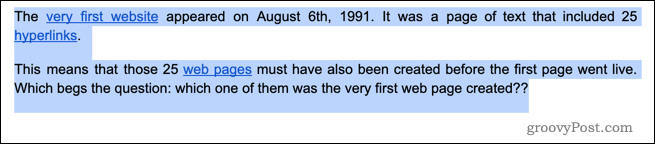
Na paneli s ponukami stlačte tlačidlo editovať > Kópia. Môžete tiež použiť klávesovú skratku Ctrl + C (alebo Cmd + C v systéme MacOS).
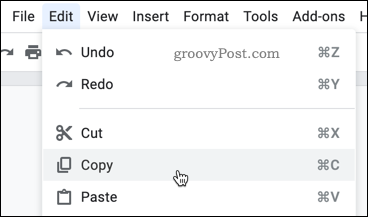
Text zostane zvýraznený a stlačte editovať > Prilepiť bez formátovania z ponukovej lišty. Môžete tiež použiť odkaz Ctrl-Shift-V (alebo Cmd + Shift + V v systéme MacOS).
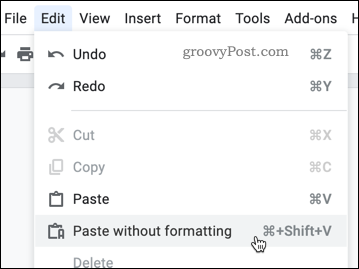
Váš text bude teraz nahradený rovnakým textom, ale odstránené hypertextové odkazy. Varovné slovo. Táto metóda odstráni aj všetky ostatné formáty, ktoré môže mať váš text, napríklad tučné písmo, kurzíva, písmo a veľkosť písma.
Ak máte veľa formátovania, ktoré nechcete stratiť, potom môže byť jednoduchšie odstrániť každý hypertextový odkaz kliknutím na odkaz a stlačením klávesu odpojiť Tlačidlo.
Vypnutie automatických hypertextových odkazov v Dokumentoch Google
Pri zadaní adresy URL do Dokumentov Google sa v predvolenom nastavení automaticky prevedie na hypertextový odkaz. Ak v dokumente nechcete hypertextové odkazy, môžete túto funkciu zakázať.
Ak chcete začať, otvorte aplikáciu Dokumenty Google a stlačte tlačidlo náradie > Preferencie.
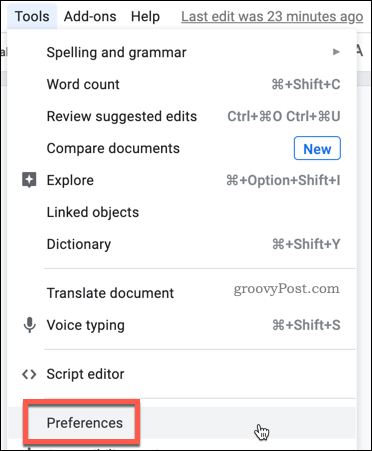
Pod všeobecný zrušte začiarknutie políčka Automaticky zisťovať odkazy začiarkavacie políčko.
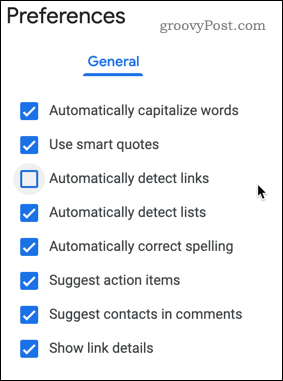
Teraz môžete zadať webové odkazy alebo e-mailové adresy bez toho, aby ich Dokumenty Google automaticky konvertoval na hypertextové odkazy. Tieto môžete stále pridať ručne pomocou Vložte odkaz na paneli formátovania.
Formátovanie dokumentu Google Docs
Ak chcete dokument vytlačiť, má zmysel odstrániť hypertextové odkazy z dokumentu Dokumenty Google. Existuje však mnoho ďalších spôsobov, ako môžete dokument formátovať.
Môžete radšej exportovať Dokumenty Google do programu Microsoft Word a pomocou balíka Office upravte svoje dokumenty alebo publikovať dokument Google ako webová stránka. Obe metódy sa spoliehajú na rôzne štýly formátovania - pre webové stránky by vám hypertextové odkazy mali pomôcť čitateľom nasmerovať užitočný obsah na iné miesto.
Čo je osobný kapitál? Prehľad 2019 vrátane toho, ako sa používajú na správu peňazí
Či už začínate investovaním alebo ste skúseným obchodníkom, osobný kapitál má pre každého niečo. Tu je pohľad na ...


